Win11 23493更新补丁官方版是最新的DEV补丁,此次更新不仅为用户推出Windows Copilot的早期预览版,而且还在设置中引入了一个新的主页,提供设备概述、快速访问关键设置,并带来了多项新增和改进内容,有需要的用户就来本站下载吧。
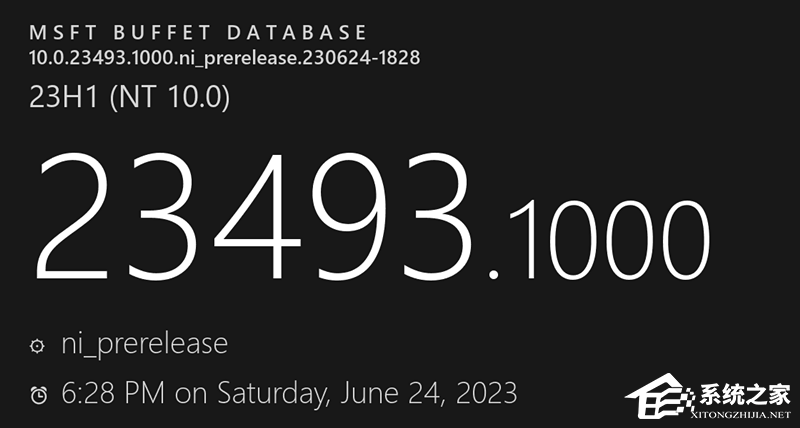
更新日志
窗口副驾驶预览
在五月的建筑大会上, 我们介绍了窗口11的副驾驶 。在今天的飞行中,我们通过一个控制功能的推出,向开发通道中的Windows内部人员提供了窗口副驾驶的早期外观。第一个预览侧重于我们的集成用户界面体验,在未来的预览中会有更多的功能。要在这次飞行中使用副驾驶,你必须在开发通道中使用Windows构建23493或更高,以及微软的边缘版本115.0.190.150或更高。
要开始,只需点击任务栏上的新按钮(或WIN+C)启动Windows副驾驶。Windows副驾驶将使用相同的微软帐户(MS)或AAD主动目录(AAD)帐户,用于登录到Windows。
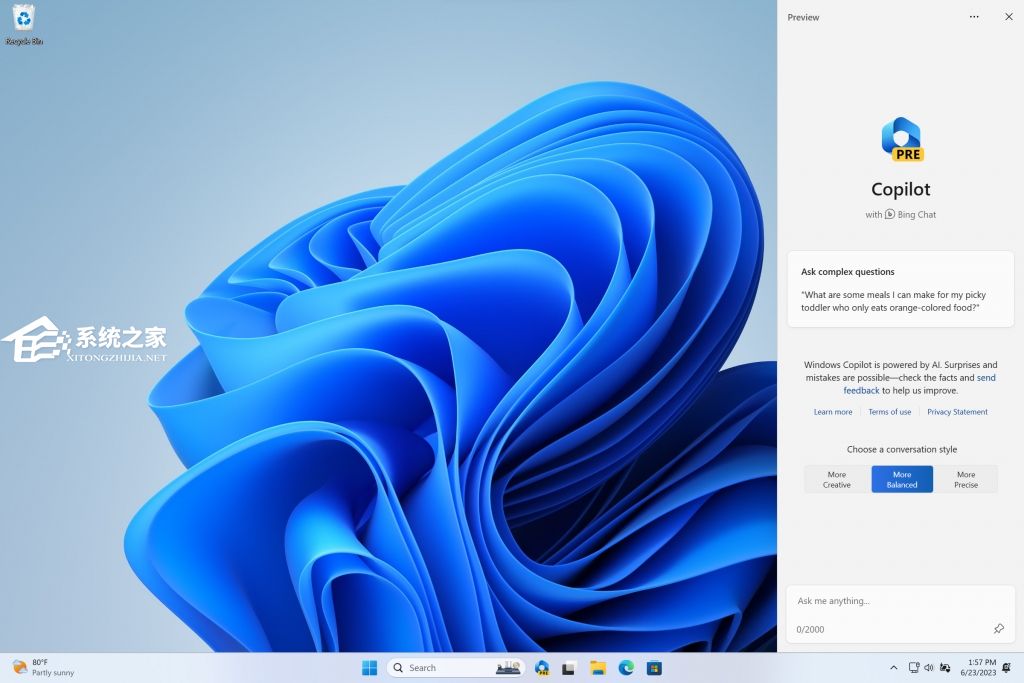
Windows副驾驶员将会出现在右侧的一个侧酒吧,它不会与你的桌面内容重叠,并且会在你打开的应用程序窗口旁边无障碍地运行,允许你在任何需要的时候与Windows副驾驶进行互动。
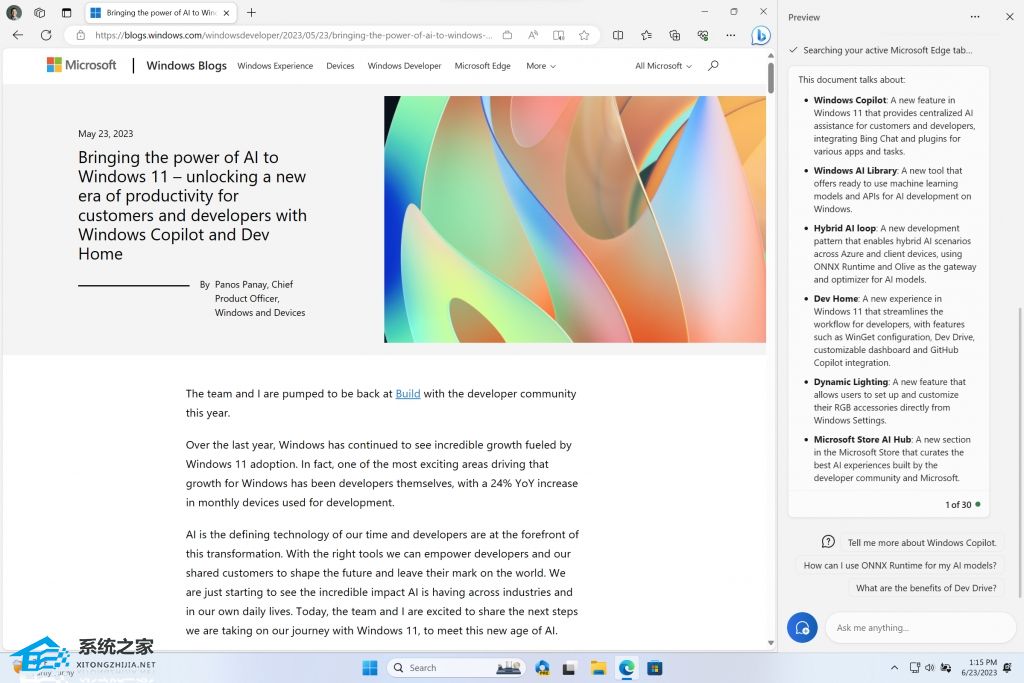
在第一次预览中,你可以向Windows副驾驶提出一系列问题,或者采取以下行动:
“转换为暗模式。”
“打开吧,不要打扰。”
“截图”
“总结这个网站”(微软边缘的主动选项卡)
“写一个关于住在月球上的狗的故事。”
“给我一张画,画的是一只带睡莲片的宁静的鱼塘。”
只要点击“...”图标在窗口副驾驶的右上角就可以提交任何您遇到的问题的反馈。 随着时间的推移,我们将有更多的工作要做,包括将预览扩展到其他渠道更多的Windows内部人员,并增加一些政策,使其能够管理他们组织中的这种体验。
与必应聊天的Windows副驾驶产生的响应是上下文的,并提高了您在Windows的体验。 你可能会看到我们认为通过在必应的广告相关的内联推荐。我们将继续学习和听取客户的反馈。 通过访问您的数据来了解必应如何处理数据 微软隐私声明 。阅读更多关于我们负责任的人工智能旅程,指导我们的道德原则,以及我们为确保我们负责任地开发人工智能技术而创造的工具和能力。 微软对负责任人工智能的承诺 。
请注意,并不是所有在“构建”中为Windows副驾驶显示的内容都包含在这个第一,早期预览中。例如,Windows副驾驶有一套基本的Windows设置插件,但还没有第三方插件支持。随着时间的推移,我们将添加功能,以完善与Windows内部人员的窗口副驾驶经验。
我们正在开始推广这一功能,因此在我们计划监控反馈并在向所有人推广之前看看它是如何实现的时候,开发频道的所有内部人员还无法获得这一体验。]
介绍新设置网页
我们将在设置中引入一个新的主页,为您提供动态和个性化的体验。它提供了您的设备的概述,快速访问键设置,并帮助管理您的微软帐户。
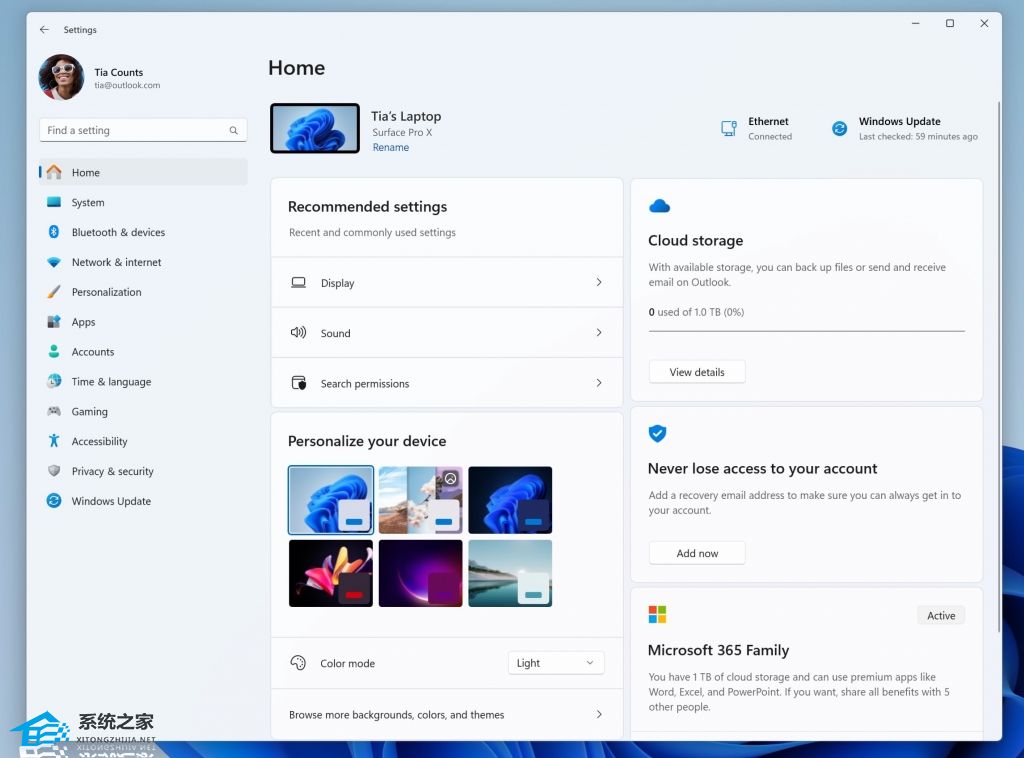
我们创建了交互式卡,它代表了各种设备和帐户相关设置,按通常访问的函数分组。每一张卡都经过优化,以提供最相关的信息和控制在你的手指。在这个版本中,您将看到多达7张卡片,更多的卡片即将到来。
以下是每张卡片的概述:
推荐设置 :此卡适应您的特定使用模式,提供及时和相关的设置选项。它的目的是简化设置管理,为您节省时间。
云存储 :给你一个云存储使用的概述,让你知道什么时候你接近能力。
账户回收 :通过帮助你添加额外的恢复信息,即使忘记密码,你也永远不会被锁在你的帐户之外,从而帮助你的微软帐户更加安全。
个性化 :通过提供一次性点击访问来更新你的背景主题或改变你的颜色模式,将定制提升到最前沿。
微软365 :提供一个快速浏览您的订阅状态和益处,以及在设置中正确采取一些关键行动而不是上网的能力。
电子信箱 :类似于微软365卡,你可以查看你的订阅状态,并从设置应用程序中管理订阅。
蓝牙设备 :为了简化你的蓝牙设备管理体验,我们把它放在了最重要的位置,这样你就可以快速地访问和连接到你最喜欢的蓝牙设备。
您可以直接从这个页面采取快速的行动,只要点击,使设备和帐户管理无缝和高效。让主页更加突出的是,它不仅仅是一个登陆页面--它与你一起进化和学习。当你使用你的设备时,它会根据你的使用和偏好提供最相关和最有用的信息。
注:这一经验仅适用于Windows11家庭版和专业版,不适用于各组织管理的设备。
我们正在开始推广这一功能,因此在我们计划监控反馈并在向所有人推广之前看看它是如何实现的时候,开发频道的所有内部人员还无法获得这一体验。]
反馈:请在“设置和设置”主页下的“反馈中心”(WIN+F)中归档反馈。
恢复更多的应用程序
增加备份和恢复改进的功能 5月宣布 ,这个构建将支持扩展到更多类型的应用程序。现在用户将看到他们的桌面应用程序在任务栏和启动菜单上恢复的别针,包括没有从微软商店安装的桌面应用。
微软商店中可用的台式应用程序可以通过点击应用程序销来恢复。对于微软商店里没有的应用程序,你将被引导到网络上下载安装程序。
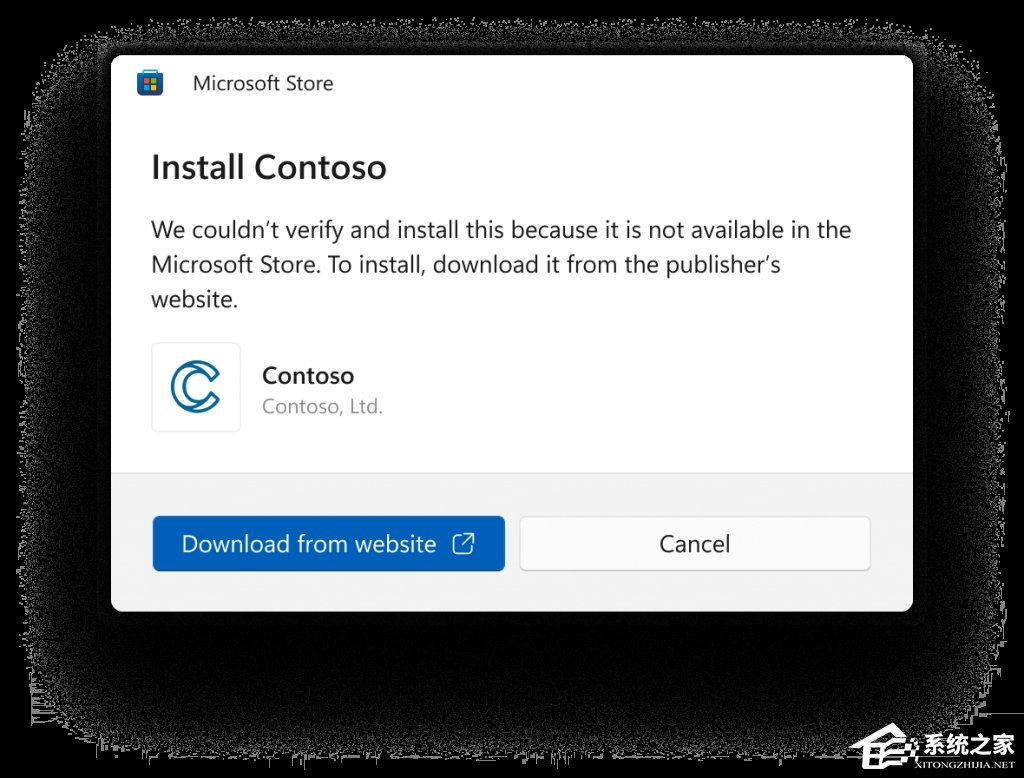
要尝试这种体验,需要对备份和还原设备进行更新。一旦您通过新的Windows备份应用程序或访问设置中的帐户/Windows备份进行备份,您就可以在设置新的pc时或通过重置现有的pc(设置)来尝试新的还原。 > 系统&g; 恢复 > 用这个构建重置这个PC)。
反馈:请在反馈枢纽(WIN+F)下进行安装和更新,备份和还原。
阅读额外存档文件格式的本地支持
作为 在五月份的建设会议上宣布 ,此架构会增加本地人对阅读额外档案档案格式的支持,使用 利巴奇夫开源项目 例如
.焦油
.塔茨
.目标2
.塔茨特
.塔塔·Xz
.Tgz
.Tbz2
.Tzst
.Txz
.rar
.7z
再来点!
请注意,我们知道一些存档文件格式的性能问题--参见下面的已知问题。
反馈:请在反馈中心(WIN+F)下的文件、文件夹和在线存储;文件资源管理器下的文件反馈。
快速设置新的卷搅拌器体验
我们正在引入一个新的增强音量混音器快速设置!更新的音频快速设置体验带来了一个现代化的音量混音器,允许快速定制的音频在每一个应用程序基础上,与额外的控制交换设备的飞行。我们还添加了一个新的键盘快捷键(WIN+CTRL+V),将您直接带到音量搅拌器,以更快地控制体验。有了这个变化,你现在可以更好地调整你的音频体验,更多的控制和更少的点击,更好地管理你喜欢的应用程序。
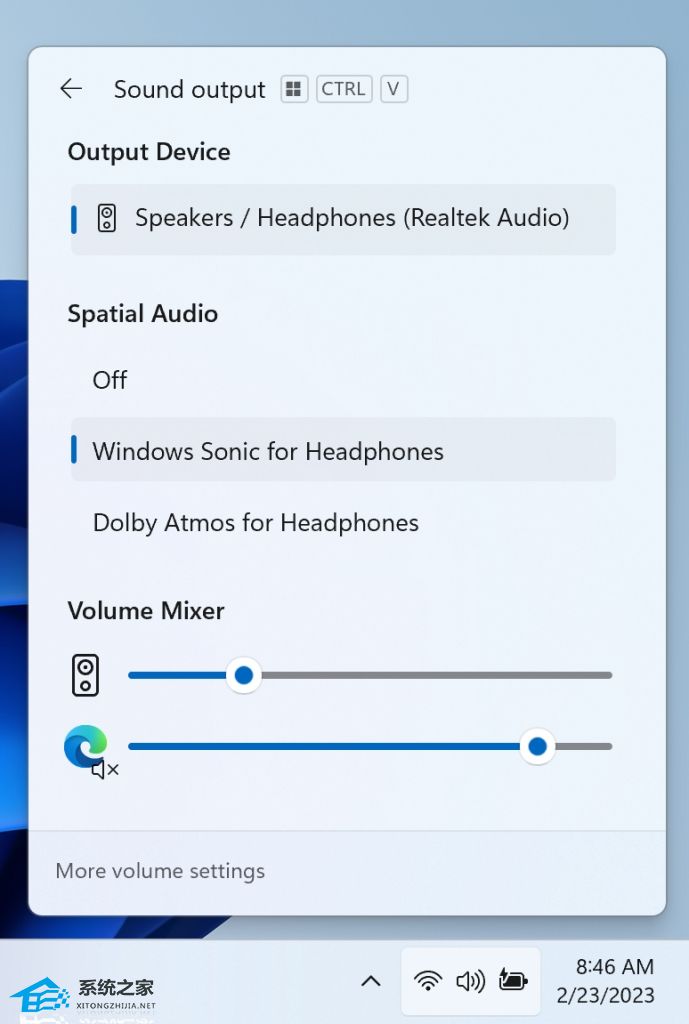
此外,我们还让用户更容易地通过一个安装的空间声音技术的快速访问列表获得他们的Windows音体验。您可以访问微软商店找到额外的空间声音技术选择,如多比和Dts。
反馈:请在桌面环境下的反馈中心(WIN+F)中进行快速设置。
日语和英语的自然声音(英国)
我们用日语和英语引入了新的自然声音(伟大的英国语),让叙述者用户可以轻松地浏览网页,阅读和写邮件,以及做更多的工作。自然叙述者的声音 现代的 ,在没有互联网连接的情况下,对语音的在线文本和下载后都是支持的。
要使用一个自然的声音,通过以下步骤将它添加到你的电脑中:
通过按下WIN+CTRL+n热键打开解说器设置。
在叙述者的声音下,选择添加按钮旁边添加自然声音。
选择你想安装自然声音的语言。将显示可用声音列表。
选择要安装的声音。你可以安装所有的声音,但你必须分别安装它们。
新的日本人的声音 微软公司 (女性)和 微软凯塔 (Male)
新的英语(伟大的英国)声音是 微软索尼娅 (女性)和 微软瑞安 (Male)
要开始下载选定的声音,请选择安装。新的声音将下载和准备使用在几分钟,取决于你的互联网下载速度。
当新语音下载后,在叙述者设置中,从叙述者声音的下拉菜单中选择你喜欢的声音。
注:如果你的显示语言没有设置为日语和英语(伟大的英国语),那么在步骤3中,你首先需要选择“选择不同的语言”,并选择适当的语言,然后再选择特定的声音。
反馈:请在可访问性和解说器下的反馈中心(WIN+F)中归档反馈。
变化和改进
[General]
如前所述,减少未经请求修改应用程序默认情况的新功能 在这篇博文中 包括在这个建筑中。
[任务栏和系统托盘]
如前所述,最新的制桩宣传资料 在这篇博文里 现在包含在这个构建的预览。
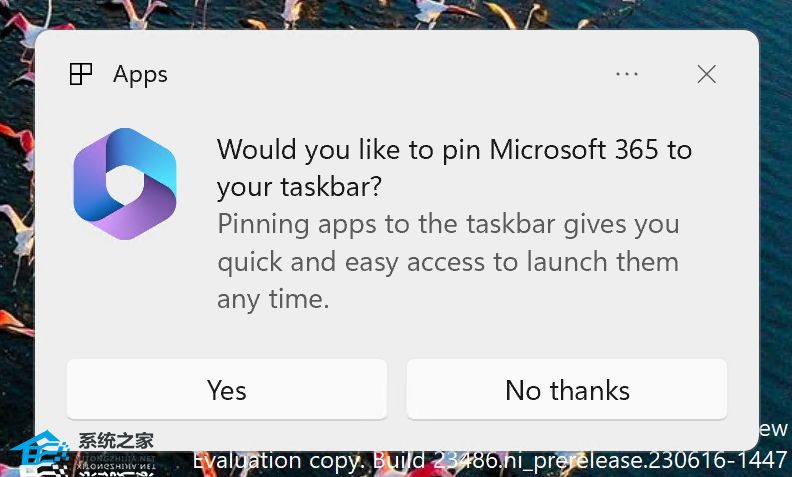
[快速布局]
我们正在试用一些建议 快速布局 这可以帮助你快速地将多个应用程序窗口连接在一起。当在应用程序(或WIN+Z)上悬停在最小化或最大化按钮上启动布局框时,您将看到在各种布局选项中显示的应用程序图标,以帮助推荐最有效的布局选项。这种体验正在开始展开,所以并不是所有的Windows内部人员都能在开发频道中立即看到它。

[档案管理器]
我们已经做了一些工作来提高在窗口压缩过程中归档功能的性能。
定影
[General]
修正了一个潜在的问题,该问题导致爆炸物.exe崩溃时,在最后2构建做各种事情,包括当卸载应用程序。
[发展驱动器]
修正了一个问题 符号链接 使用开发驱动器时可能无法正常工作。
[档案管理器]
修正了细节窗格中为选定文件显示的计数可能非常大的问题。
我们用文件资源管理器中的现代化细节窗格为内部人员解决了以下问题:
修正了细节窗格在导航或调整文件资源管理器窗口时在暗模式下闪烁白色的问题。
我们用文件资源管理器中的现代化地址栏为内部人员解决了以下问题:
修正了删除键有时在文件浏览器中不工作的问题(包括在执行移动+删除时)。
我们为拥有现代化文件管理器的内部人员确定了以下问题:
文件类型图标以代替“推荐”节的文件缩略图(适用于企业用户)。
与AAD帐户签名的内部人员,尝试用键盘上的选项卡键导航文件资源管理器家里推荐的部分,可能经历了一次爆炸器.exe崩溃。
当使用键盘从另一个组导航到推荐的部分时,“焦点”没有适当地显示在组头或文件上。
[任务栏和系统托盘]
修正了影响任务栏可靠性的多重爆炸物。
修正了使用非组合任务栏时的问题,即在从任务栏预览到任务栏图标时,会导致焦点丢失。
[搜寻任务栏]
修正了一些内部人员在过去2次飞行中影响搜索可靠性的问题。
[任务经理]
修正了一个无法用触摸或笔移动任务管理器窗口的问题。
[动态照明]
修正了在设置中设备卡中设备图标缺失的问题。
[窗户墨水]
修正了用户无法使用笔迹删除微软边缘文本的问题。
注:在“内部者”预览构建中注意到的一些修复可能会进入发布的Windows11版本的服务更新。
已知问题
[窗户副驾驶]
您可以使用ALT+选项卡来切换出Windows副驾驶,但不能返回。Windows+C将把焦点移回Windows副驾驶
当第一次启动或者在使用语音访问时更新副驾驶后,你需要使用“显示网格”命令来点击“问我什么”框第一次。
[发展驱动器]
在不同的硬件上可能会有不同的性能。如果您注意到您的机器性能慢,请归档反馈!
[搜寻任务栏]
更改了Windows显示语言后,任务栏上的搜索框可能会继续以先前的语言显示一段时间,然后再转换为您选择的新语言。
文本缩放在搜索中可能不起作用。
[档案管理器]
[NEW] 从大型档案中复制文件或使用“全部提取”可能比“固体”的预期要慢。7Z或。RR档案。
在某些情况下,文件资源管理器中的上下文菜单背景可能显示为透明。
当拖动滚动条或试图在扩展文件加载过程中关闭窗口时,内部人员可能会遇到文件资源管理器崩溃。
我们所关注的改进问题包括:脱水云文件库中的拇指钉加载性能和大型集合中的内存使用情况。请在反馈中心捕捉业绩追踪,以了解任何与业绩相关的问题。如果云文件缺少缩略图,那么重建索引器会有所帮助;搜索“索引选项”,并在高级设置中寻找重建工具。
拥有现代化文件资源管理家的内部人士 建造23475 :
文件类型图标显示为“推荐”节的文件缩略图(适用于企业用户)。
与AAD帐户注册的内部人员尝试用键盘上的标签键浏览文件资源管理器的推荐部分,可能会经历一个浏览器.exe崩溃。
当使用键盘从另一个组导航到推荐的部分时,焦点不会适当地显示在组头或文件上。
文件显示文件扩展,并禁用显示文件扩展设置。
拥有现代化文件资源管理器地址栏的内部人员 建造23475 :
Windows内部人士可能会注意到缺少的工艺与现代化地址栏和搜索框抛光。团队非常感谢使用反馈枢纽帮助调用重要细节来解决。
用户可能会失去键盘焦点和键盘快捷键。这个团队使用键盘快捷键实现了改进的标签功能,很快就可以使用了。
如果“…”显示在地址栏路径,选择它将崩溃爆炸物。
内部人员会对文件资源管理器中建议的文件的下列命令产生问题,这些命令是从 建筑23403 :
点击“共享”命令当前将显示Windows“共享表”(非单驱动器)。
[Notifications]
在通知祝酒词中快速复制双因子身份验证码的复制按钮(首次介绍于 建筑23403 )目前没有在这个构建中工作。在未来的飞行中有个解决办法。
[动态照明]
使用波和轮效果可能导致打字在某些应用程序中不起作用。
所有设备设置的更改不会传播到每个设备设置。
切换用户帐户可以关闭设备LED。
[窗户墨水]
微软边缘的地址框可能无法正常工作。
Windows墨水不会将笔迹转换成文本(例如:,文字文档和电子表格)在微软365个应用程序中。
微软365个应用程序(例如:,微软的单词可能不正确。
微软365个应用程序中的注释字段(例如:,微软的单词可能不正确。

Win11最新补丁是微软针对Win11操作系统发布的修复程序或更新包,常用于解决操作系统中存在的错误、漏洞或其他问题,并提供性能改进、新功能添加、安全性增强等。

汽水音官方正式版是一款专为音乐爱好者打造的桌面端音乐播放软件,汽水音乐电脑版拥有推荐、歌单、榜单、搜索等功能,满足用户个性化的听歌需求。同时用户登录账号即可轻松同步收藏的音乐和歌单...

腾讯应用宝电脑版是一款非常好用的电脑软件下载与管理工具,涵盖海量的热门应用、游戏,满足不同用户的下载需求。腾讯应用宝电脑版将应用和游戏都进行了分类,方便用户查找,还支持用户卸载或升...

Effie是一款操作便捷的写作软件,简洁直观的界面设计,人人都能轻松上手操作。Effie提供了写作、思维导图、大纲、AI助手等多项实用功能,全面覆盖用户的写作需求,且内置资源库,方便用户管理文...

万彩动画大师是一款简单好用的动画视频制作软件,提供丰富的功能,让用户可以轻松打造企业宣传片、动画片、产品介绍短片等多种视频内容。万彩动画大师提供了众多精美的动画模板和海量素材,供用...

淘宝直播最新电脑版是一款非常好用的直播工具,是淘宝主播的必备之选。在淘宝直播最新电脑版支持主播与观众随时轻松互动,展示商品、回答问题等。此外,该软件还支持多种美颜、滤镜和音效功能,...

哔哩哔哩直播姬是一款简单易用的直播辅助软件,用户只要拥有哔哩哔哩弹幕网会员,就能轻松登录会员快速开启直播。哔哩哔哩直播姬内置弹幕回复、礼物打赏等互动功能,满足主播的不同直播互动需求...
发表评论
共0条
评论就这些咯,让大家也知道你的独特见解
立即评论以上留言仅代表用户个人观点,不代表系统之家立场